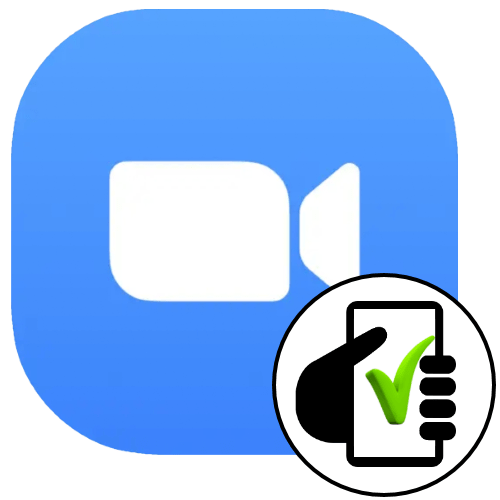
Всего существует два официальных способа инсталляции приложения Zoom на функционирующие под управлением ОС Android устройства. Первый из описанных далее методов более прост и удобен, а второй применяется, если на девайсе отсутствует возможность использовать Google Play Маркет и при этом заниматься установкой Магазина нет времени или желания.
Способ 1: Google Play Маркет
- Воспользуйтесь представленной далее ссылкой или откройте магазин приложений Гугл и найдите в нём страницу Zoom Cloud Meetings, введя название сервиса в поле поиска. Скачать Zoom для Android из Google Play Маркета
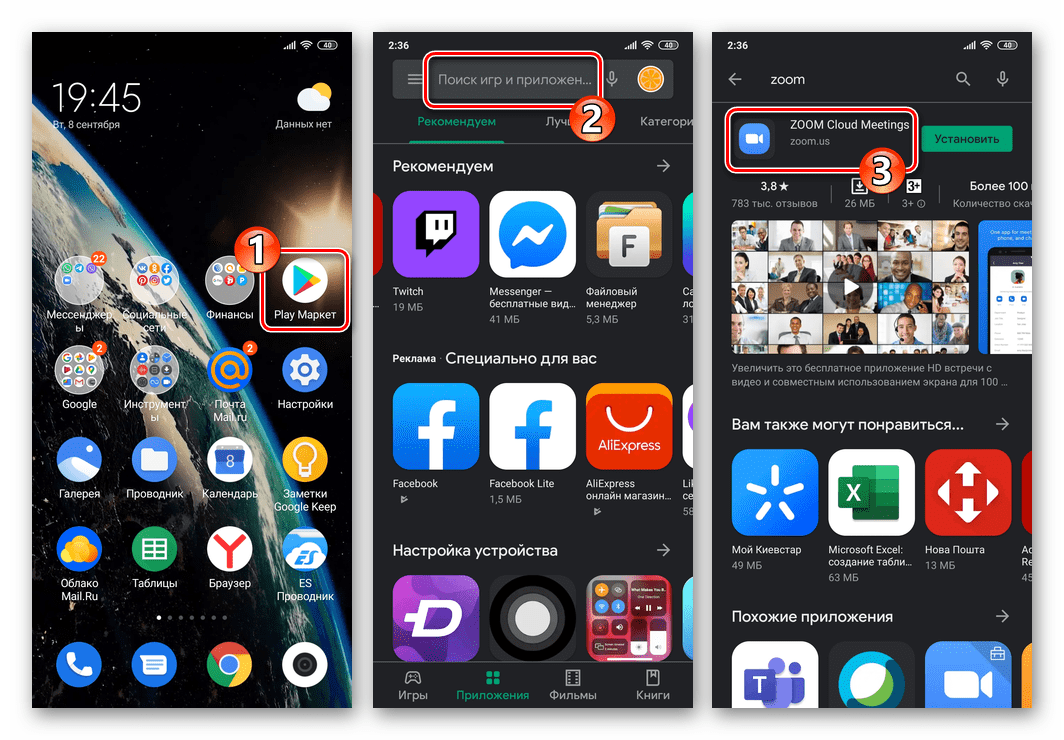
- Коснитесь кнопки «Установить» под наименованием Zoom Cloud Meetings и панели с основной информацией об этом приложении. Затем ожидайте завершения скачивания необходимых файлов и инсталляции клиента системы видеоконференций на ваше устройство.
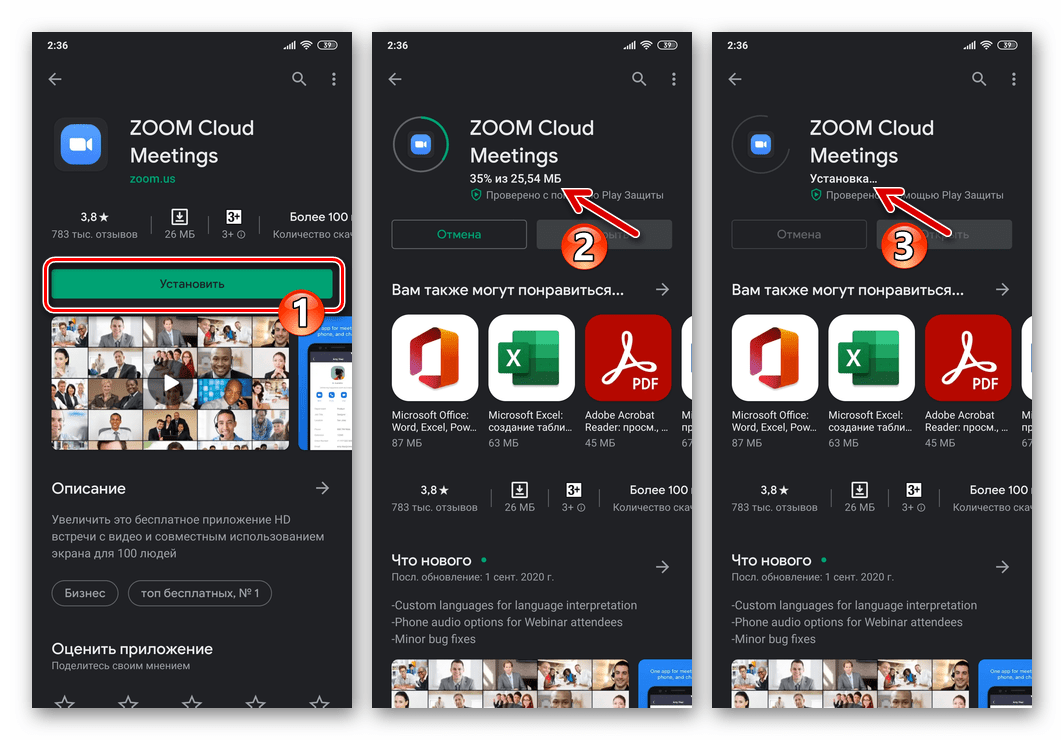
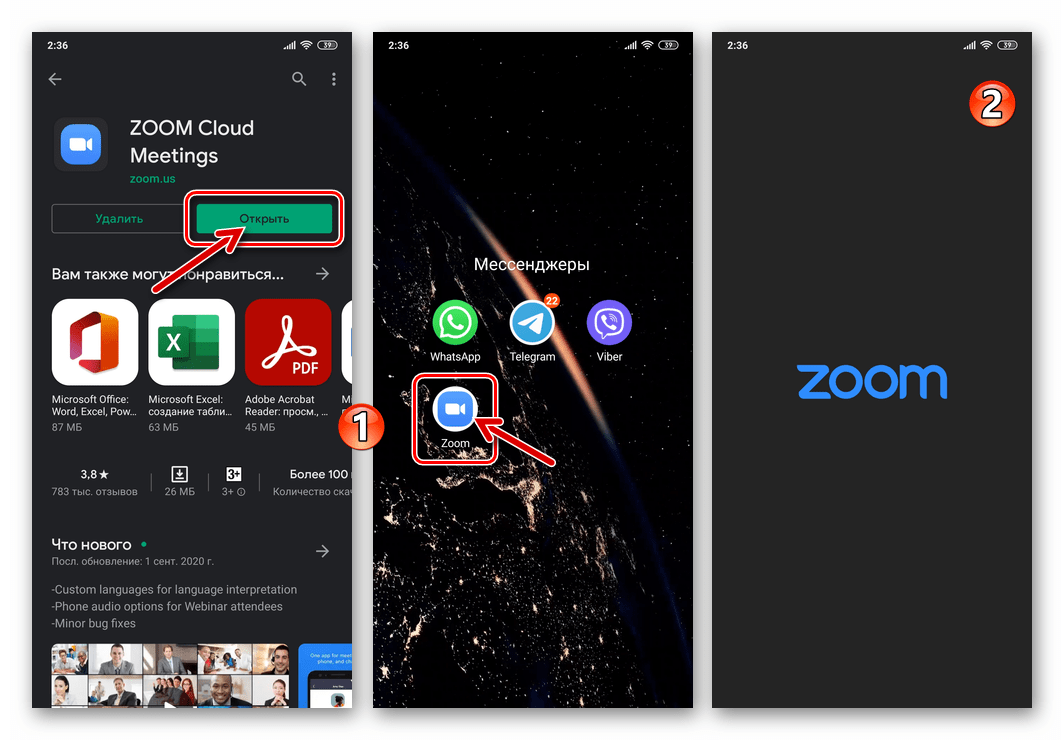
Урок Zoom № 1. Как установить зум на смартфон, планшет
По окончании установки средства на его странице в Плей Маркете станет активной кнопка «Открыть», а на рабочем столе Android появится иконка «Zoom». Воспользуйтесь одним из этих элементов для осуществления первого запуска приложения, и чтобы перейти к регистрации либо авторизации в сервисе.
Способ 2: APK-файл
- С помощью любого предпочитаемого веб-браузера на мобильном девайсе (в примере далее — Google Chrome для Android) перейдите на официальный веб-ресурс рассматриваемой системы – zoom.us . Пролистайте главную страницу сайта в самый низ и коснитесь наличествующего в секции «Загрузить» наименования «Клиент конференций».
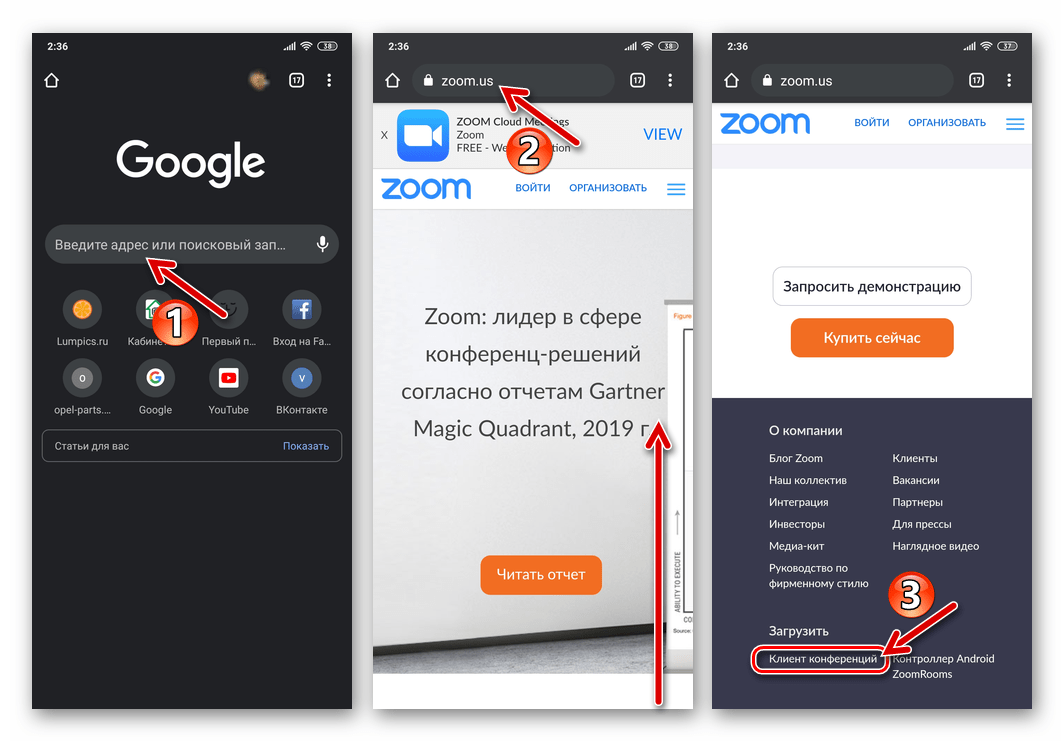 Или же, что гораздо быстрее, перейдите на Android-устройстве по следующей ссылке — это перенесет вас в раздел загрузок сайта сервиса видеоконференций: Скачать Zoom для Android с официального сайта сервиса организации видеоконференций
Или же, что гораздо быстрее, перейдите на Android-устройстве по следующей ссылке — это перенесет вас в раздел загрузок сайта сервиса видеоконференций: Скачать Zoom для Android с официального сайта сервиса организации видеоконференций - На открывшейся странице тапните по второй по счёту кнопке из озаглавленных «Клиент Zoom для конференций» — «Загрузить с Zoom». Подтвердите (если отобразится) запрос браузера о совершении потенциально опасного действия.
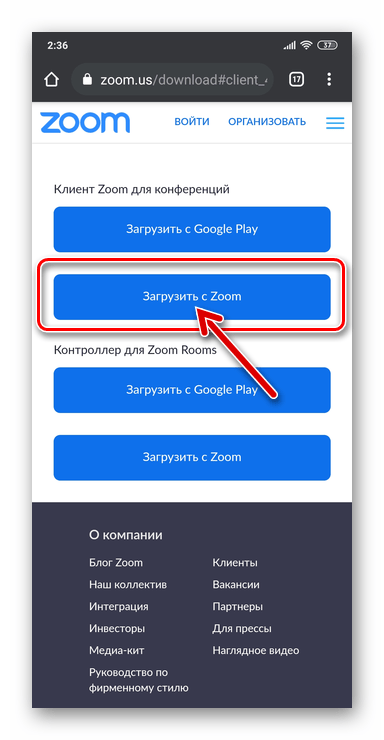
- Вызовите меню браузера, перейдите из него в «Скачанные файлы» и коснитесь наименования файла zoom.apk.
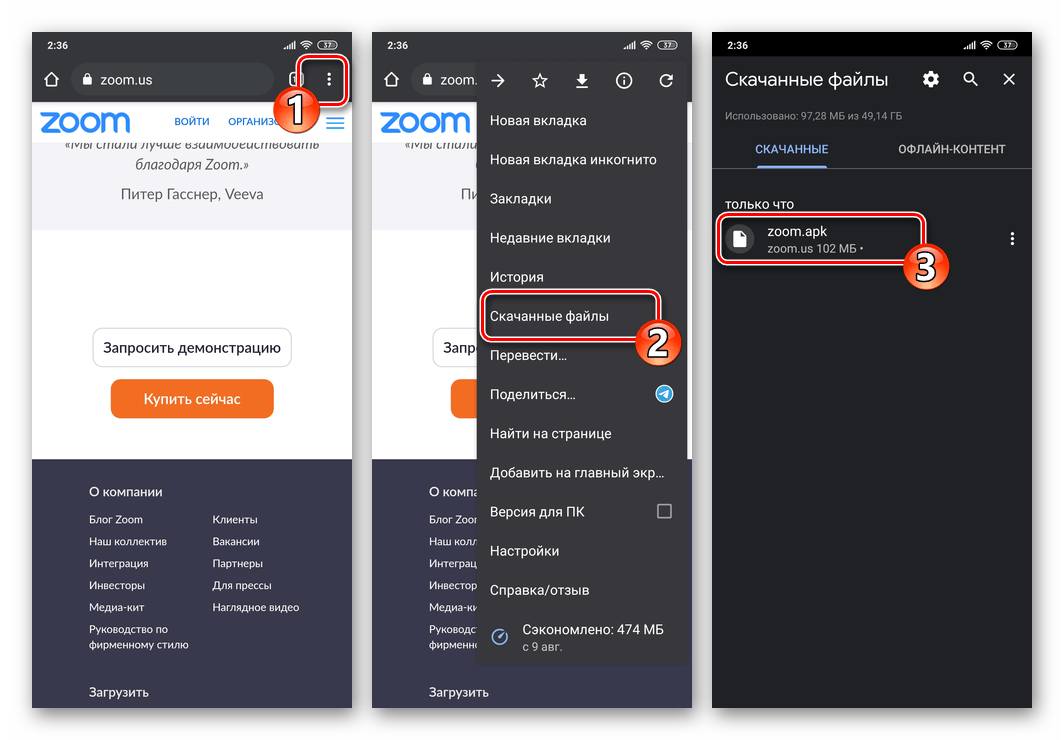
Второй вариант, предполагающий инициацию процедуры инсталляции клиента системы видеоконференций – перейдите в папку «Загрузки» («Download») с помощью любого файлового менеджера для Android и откройте файл zoom.apk оттуда. 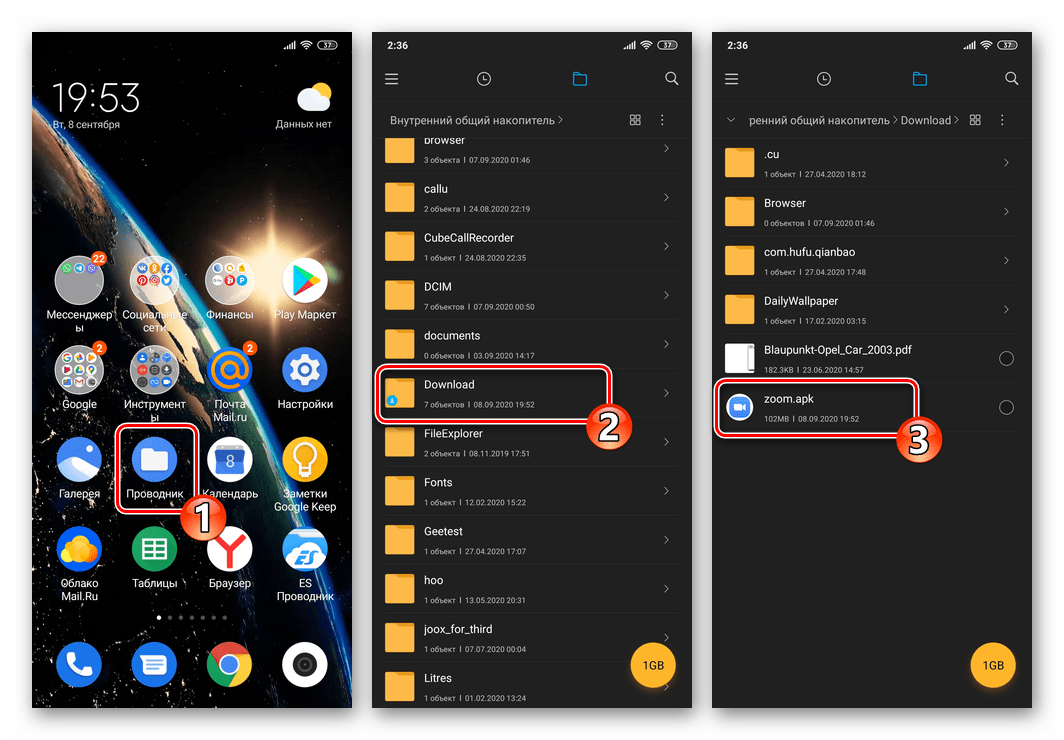
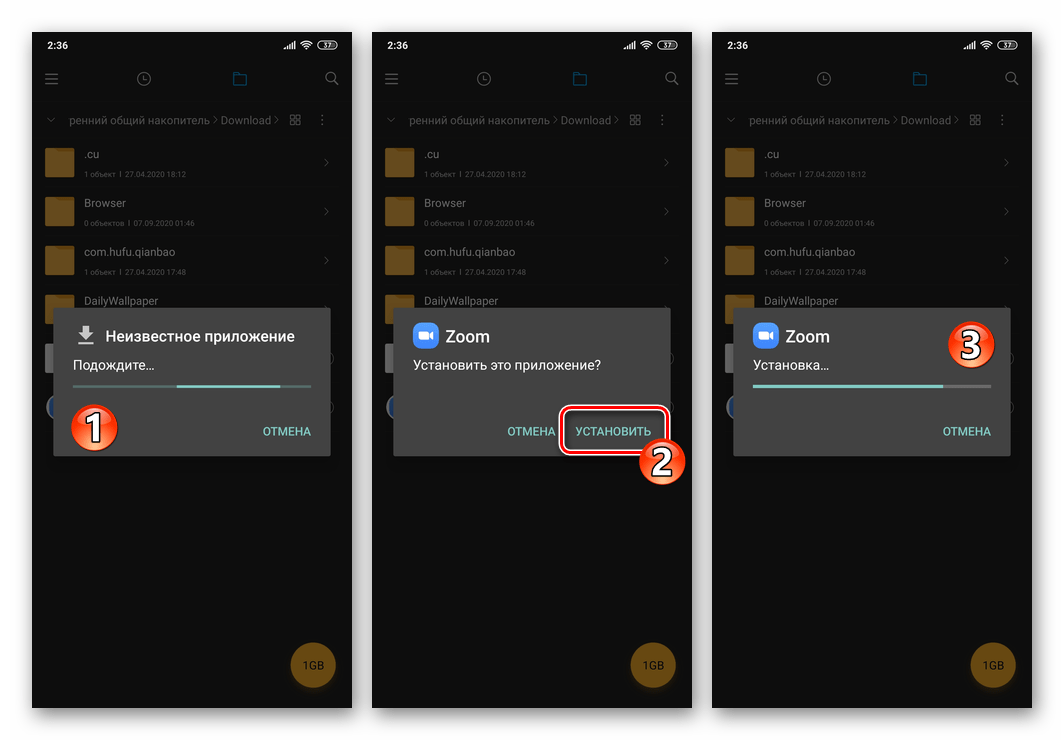
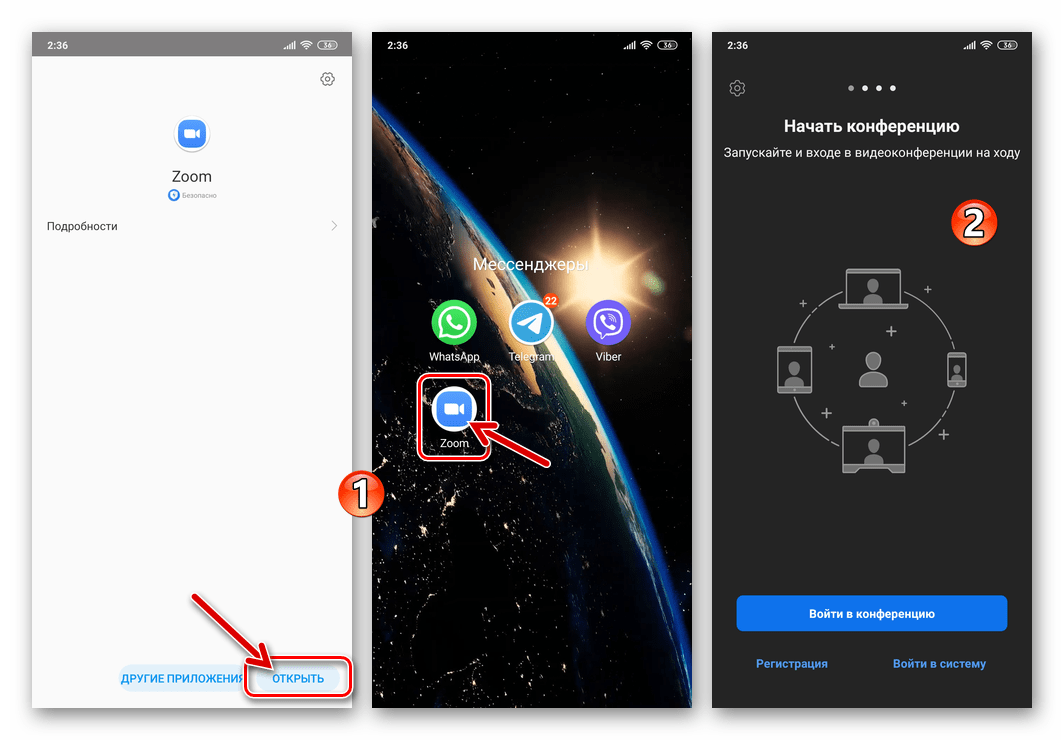
Как Установить Zoom Зум Как Скачать Зарегистрироваться в Zoom Телефон Андроид Айфон Как Войти в Zoom
iOS
Получение клиента сервиса Zoom на iPhone мало чем отличается от проходимого с целью установки любой другой iOS-программы, и заключается в скачивании нужного средства из Apple App Store.
Источник: lumpics.ru
Как скачать и установить программу Zoom на телефон
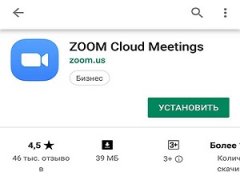
Zoom входит в топ самых удобных приложений для проведения видеоконференций. Он доступен для использования как на ПК, так и на мобильных устройствах.
Скачивание
Скачать Zoom на телефон можно бесплатно в онлайн-магазине App Store или Google Play, в зависимости от операционной системы. Приложение для смартфона называется Zoom Cloud Meetings. Чтобы скачать приложение, нужно нажать «Установить», дождаться конца загрузки и проверки безопасности.
Инсталляция
Настройка Zoom проста и не требует дополнительной инструкции. При открытии приложения Zoom нужно разрешить доступ к памяти, камере и микрофону и по желанию к календарю, контактам и телефону. Если по каким-то причинам это не было сделано на начальных этапах, то всегда можно зайти в «Настройки», «Все приложения», найти Zoom и сделать все в разрешениях.

На заметку:
В разрешениях можно включить автозапуск приложения при включении устройства.
На главном экране приложения будут представлены 3 варианта: войти в конференцию, зарегистрироваться или войти в систему. Если пользователь планирует быть участником трансляции, но не хочет заводить учетную запись, ему подойдет первый вариант. Если Zoom нужен постоянно, то лучше завести личный кабинет. А проведение конференции невозможно без зарегистрированного аккаунта.
Регистрация
При регистрации новой учетной записи потребуется ввести дату рождения для проверки. Впоследствии эти данные не сохраняются. Затем нужно указать адрес активной электронной почты, имя и фамилию. Далее открыть ссылку в письме, которое будет выслано на почту, и придумать пароль.
Авторизация
Если пользователь уже зарегистрирован в системе, то он может войти в личный кабинет несколькими способами:
- Стандартный вход. Указание адреса почты и пароля.
- Через аккаунт Google или Facebook. Для этого пользователь должен войти в один из этих аккаунтов через браузер.
- CEB. Вариант для работников компании, которая использует Zoom. Нужно ввести домен компании рядом с «.zoom.us».
На заметку:
Если пользователь не помнит или не знает домена, то в Zoom доступен поиск по адресу электронной почты компании.
Использование Zoom
После входа в личный кабинет пользователь может выбрать одно из 4 действий: начать новую конференцию, войти в уже существующую, запланировать или начать демонстрацию экрана.

| Новая конференция | Немедленное создание трансляции. Для настройки доступно видео и идентификатор. |
| Войти | Необходим идентификатор или персональная ссылка-приглашение. Требуется указать имя. Можно предварительно отключить звук и видео. |
| Запланировать | Создание трансляции заранее. Настройка даты, длительности, безопасности, параметров участников и организаторов. |
| Демонстрация экрана | Только через комнату в Zoom Rooms. Чтобы начать, нужно ввести общий ключ или идентификатор. |
При организации новой конференции пользователю нужно лишь указать, какой код будет использоваться для входа – персональный или случайно сгенерированный. После этого начнется трансляция, и организатор может приглашать других пользователей через пункт «Участники». Также организатор может запланировать конференцию, указав дату и время начала и параметры входа и безопасности.

Чтобы участник мог войти, ему нужен идентификатор или ссылка-приглашение. Организатор должен выслать эти данные вместе с кодом доступа и кодом от зала ожидания (если он есть).
Пользователь должен нажать «Войти», ввести данные и подтвердить вход. При получении приглашения он может просто нажать на ссылку. При ее открытии участник автоматически попадает на конференцию.
Источник: messengers.guru
Как скачать и установить Zoom на Андроид
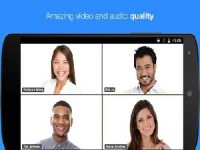
Zoom – приложение для смартфона и компьютера, которое поможет организовать интернет-конференцию с большим количеством участников. У программы удобный интерфейс и много полезных функций, что позволит использовать ее для дистанционного обучения, совещаний или простого общения. Бесплатно скачать Zoom на Андроид очень просто при помощи одного из указанных способов.
Установка через телефон
Для Android (телефонов, планшетов и прочих устройств) разработчики Зум создали специальную мобильную версию программы. Она на русском языке и доступна для свободного скачивания.
Для установки приложения воспользуйтесь следующей инструкцией:
1. Чтобы скачать Zoom на телефон, зайдите в Play Маркет. Данное приложение стандартное и присутствует на всех мобильных устройствах на базе Андроид.
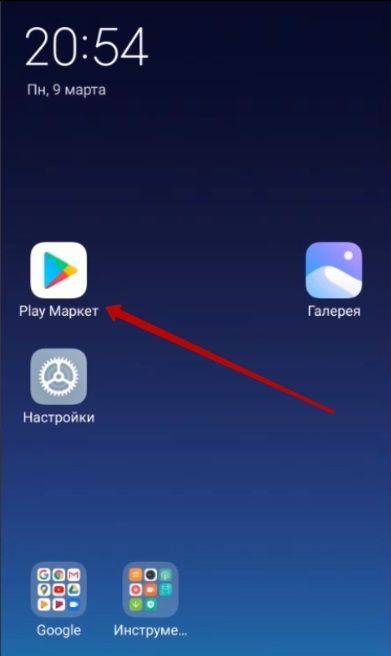
2. В открывшемся окне коснитесь строки поиска. Откроется клавиатура, при помощи которой введите название программы на английском. Нажмите на значок лупы, чтобы начался поиск.
3. В появившемся списке первым будет программа ZOOM Cloud Meetings. Под названием программы должна содержаться ссылка на официальный сайт https://zoom.us/ .
4. Нажмите кнопку «Установить». Начнется скачивание и дальнейшая автоматическая установка программы на телефон.
5. Приложение успешно скачано и установлено, если возле его названия появились значки «Удалить», «Открыть».
6. Запустить загруженную программу можно непосредственно через Play Маркет, нажав кнопку «Открыть». Или выйти из магазина и включить Зум, используя ярлык на рабочем столе.
На заметку:
Чтобы скачать программу через Play Маркет, мобильное устройство должно быть обязательно подключено к сети (через wifi или мобильный интернет).
Установка с компьютера
Установка приложения ZOOM на мобильное устройство возможно и с использованием компьютера:
| Способ | Магазин приложений Google Play Store | Посторонние сайты |
| Ссылка для скачивания установочного файла | https://play.google.com | https://soft.mydiv.net |
Google Play Store
Загружайте платформу для видеоконференций следующим способом:
1. Откройте страницу на компьютере – https://play.google.com/store/apps/details?id=us.zoom.videomeetingshttps://www.allmessengers.ru/zoom/kak-skachat-ustanovit-android» target=»_blank»]www.allmessengers.ru[/mask_link]